|
Wij gaan beginnen met de les
TV Addiction/TV Verslaving
- Eigenschappen van materiaal: zet de voorgrondkleur op #747a70 =1- En zet de achtergrondkleur op #3c635e= 2
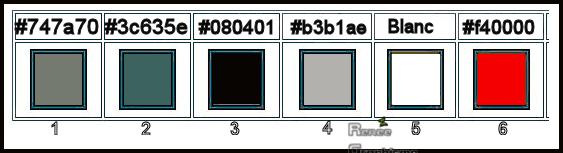
1. Open de afbeelding
Regard-TV Addiction- Venster dupliceren, wij werken op de kopie.Laag maken van de achtergrondlaag =Raster 1
2. Aanpassen-Kleurtoon en Verzadiging- Levendigheid zet op 20
3. Open de tube
TV Addiction- Image 1
- Bewerken- Kopiëren- Activeer je werkje- Bewerken-Plakken als nieuwe laag
4. Objecten- Uitlijnen-Onder
5. Effecten Geometrische effecten Perspectief verticaal met deze instellingen
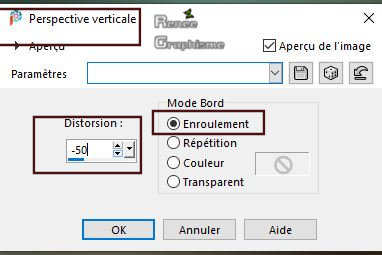
6. Klik op de letter ( K) -(komt in de map voorinstellingen van je psp ) en kies de voorinstelling- TV-Addicted
klik op de voorinstelling en OK
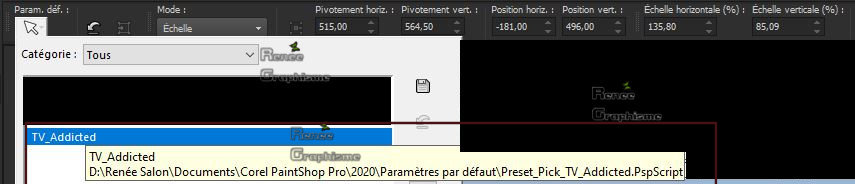
- Druk de letter (M) om de deselecteren
- In het lagenpalet: activeer de onderste laag = Raster 1
7. Selecties- Alles selecteren
- Activeer de laag er boven =
Raster 2
8. Afbeelding -Bijsnijden tot selectie
- Blijf op deze laag
9. Effecten- Insteekfilters Alien skin Impact Eye Candy 5 Impact
Perspective shadow met deze instellingen
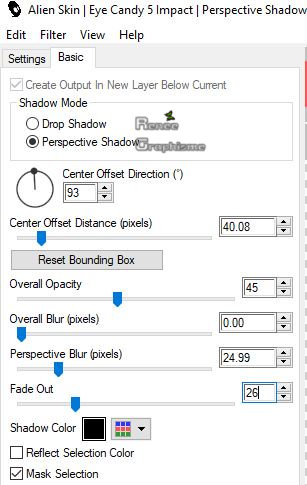
10. Lagen- Nieuwe rasterlaag
11. Selecties-Aangepaste Selecties (S)-Rechthoek met deze instellingen 
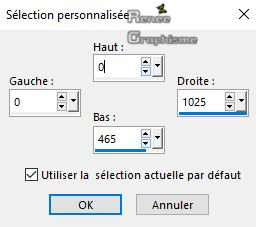
12. Effecten Insteekfilters Alien skin Eyecandy 5 Textures Wood -tab-Settings-User/settings en neem mijn Preset
TV -Addiction-Texture-Wood
13. Lagen-Eigenschappen-Zet de mengmodus van deze laag op " Overlay "
Selecties- Niets selecteren
14. Effecten Randeffecten Accentueren
15. Effecten- Insteekfilters
Unlimited 2.0 - Color Effects - Solarize soft
16. Open de tube ‘’TV – Addiction-
Image 0 ‘’ Bewerken- Kopiëren- Activeer je werkje- Bewerken-Plakken als nieuwe laag
17. Druk op je letter K (selecteren)- positie X 172,00 en Positie Y -58,00
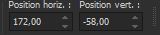
18. Lagen- Nieuwe rasterlaag
19. Selecties-Aangepaste Selecties (S)-Rechthoek met deze instellingen 
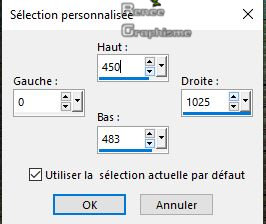
20. Gereedschap vlakvulling
 -
vul de selectie met de voorgrondkleur = 1 -
vul de selectie met de voorgrondkleur = 1
21. Effecten- Insteekfilters Alien skin Eyecandy 5 Impact Brushed Metal
met deze instellingenVoorgrondkleur =1
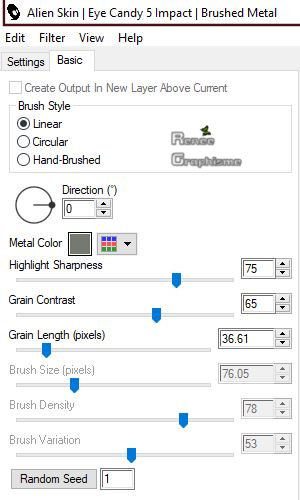
22. Effecten- 3 D effecten- Afschuining binnen met deze instellingen
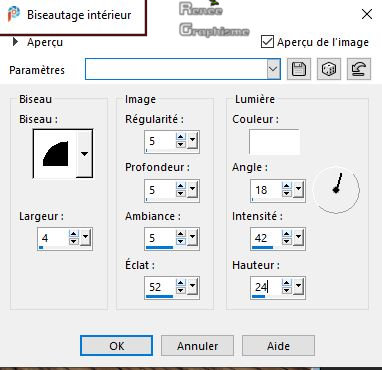
Selecties- Niets selecteren
23. Lagen- Dupliceren
24. Effecten- Afbeeldingseffecten-Verschuiving met deze instellingen: H = 0 en V = - 8
- In het lagenpalet op de lagen van Raster 3 en Raster 4
25. Effecten 3D Effeten Slagschaduw met deze instellingen : 1/ 0/62/42 Zwart
- Activeer de bovenstelaag in het lagenpalet = (Raster 5)
26. Lagen- Samenvoegen- Omlaag samenvoegen
- Effecten – 3D Effeten – Slagschaduw met dezelfde instellingen (Raster 5)
Zo ziet het werk er tot nu toe uit
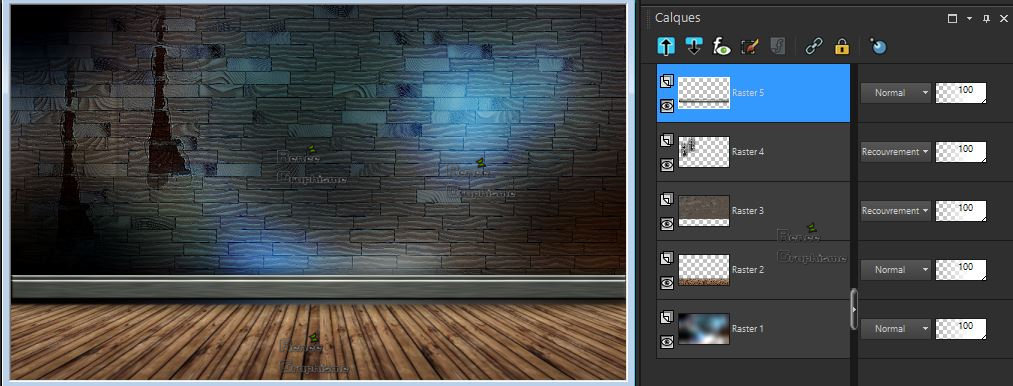
27. Open de tube
TV Addiction- Image 2
- Bewerken- Kopiëren- Activeer je werkje- Bewerken-Plakken als nieuwe laag
28. Afbeelding - Spiegelen - Horizontaal spiegelen (Afbeelding - Spiegelen in oudere PSP-versies)
29. Druk op je letter K (selecteren)- positie X 566,00 en Positie Y - 161,00
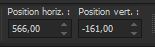
-Druk op de letter ''M '' om te deselecteren
30. Effecten Randeffecten High-Pass met deze instelling
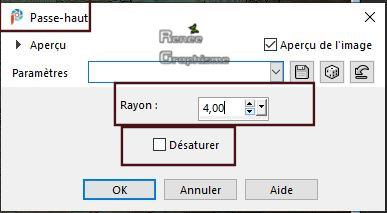
31. Effecten- Randeffecten- Sterker accentueren
32. Lagen-Eigenschappen-Zet de mengmodus van deze laag op " Doordrukken "
33. Lagen- Dupliceren
34. Lagen- Samenvoegen- Omlaag samenvoegen
35. Effecten Artistieke effecten Chroom met deze instellingen
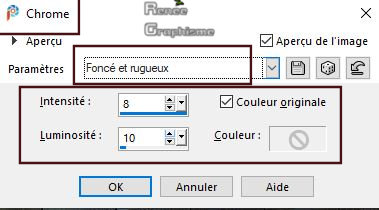
36. Lagen- Nieuwe rasterlaag
37. Selecties-Selectie laden/opslaan-selectie laden van af schijf en neem selectie TV Addiction 1
- Open de afbeelding ( hout)
Bois in je psp
- Bewerken- Kopiëren- Activeer je werkje- Bewerken-Plakken in de selectie
38. Effecten 3 D Effecten Knop met deze instellingen
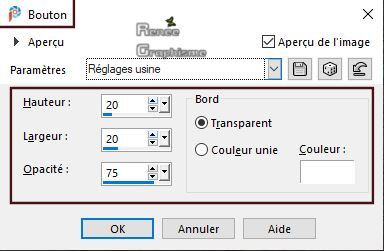
39. Activeer Gereedschap Selectie (S) Rechthoek
- Trek deze selectie zoals op het voorbeeld te zien is
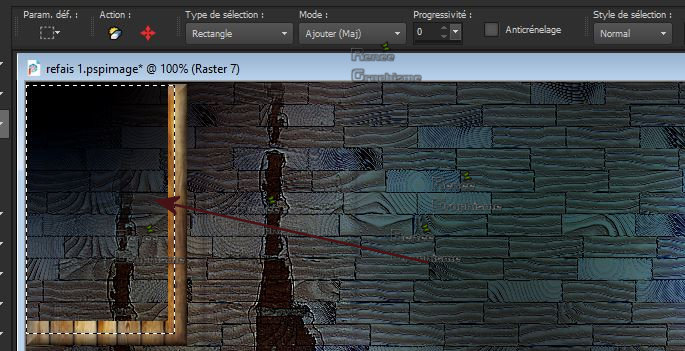
Géén nieuwe rasterlaag
40. Open de tube ‘’Renee-Tubes-
Foret’’- Bewerken- Kopiëren- Activeer je werkje- Bewerken-Plakken in de selectie
41. Effecten- Randeffecten- Accentueren
Selecties- Niets selecteren
42. Effecten Insteekfilters- Nick Softwar Color Effex Pro.3 0 Bi color -
Filter -Color set
Violet/Pink No 2 ( of naar smaak )

- Eigenschappen van materiaal: zet de voorgrondkleur op #080401= 3 en zet de achtergrondkleur op #ffffff
43. Lagen- Nieuwe rasterlaag
44. Selecties-Selectie laden/opslaan-selectie laden van af schijf en neem selectie TV Addiction 2
45. Gereedschap vlakvulling 
vul de selectie met de voorgrondkleur = 3
vul de selectie met de voorgrondkleur = 3
46. Effecten Textuureffecten Zandsteen met deze instellingen
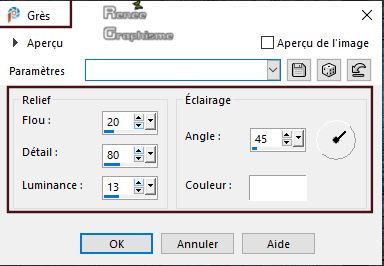
47. Effecten- Randeffecten- Sterker accentueren
Selecties- Niets selecteren
48. Gereedschap toverstok met deze instellingen- selecteer het midden

Géén nieuwe rasterlaag !!!
49. Gereedschap vlakvulling 
vul de selectie met de achtergrondkleur #ffffff
vul de selectie met de achtergrondkleur #ffffff
50. Selecties -
Wijzigen - Inkrimpen met 2 Pixels
DELETE

Géén nieuwe rasterlaag !!!!
51. Open de tube ‘’TV – Addiction- Image
3.pspimage’’ -Bewerken- Kopiëren- Activeer je werkje- Bewerken-Plakken in de selectie
Selecties- Niets selecteren
-Eigenschappen van materiaal: zet de voorgrondkleur op #b3b1ae= 4 en zet de achtergrondkleur op # f40000 =6
52. Selecties-Selectie laden/opslaan-selectie laden van af schijf en neem selectie TV Addiction 3
53. Gereedschap vlakvulling 
vul de selectie met de voorgrondkleur #b3b1ae= 4
vul de selectie met de voorgrondkleur #b3b1ae= 4
Selecties- Niets selecteren
54. Selecties-Selectie laden/opslaan-selectie laden van af schijf en neem selectie TV Addiction 4
55. Gereedschap vlakvulling 
vul de selectie met de achtergrondkleur # f40000 =6
vul de selectie met de achtergrondkleur # f40000 =6
56. Effecten Insteekfilters - Alien skin EyeCandy 5 Impact Glass Clear
standaard
Selecties- Niets selecteren
57. Selecties-Selectie laden/opslaan-selectie laden van af schijf en neem selectie TV Addiction 5
58. Selecties- Laag maken van de selectie
59. Selecties -
Wijzigen - Inkrimpen met 2 pixels
60.Zet de voorgrondkleur op #ffffff
Gereedschap vlakvulling

vul de selectie met #ffffff
vul de selectie met #ffffff
61. Effecten-Insteekfilters Alien skin EyeCandy 5 Impact Gradient Glow
Renée nam kleur #112997-Tab-Settings/Usersettings en neem Preset TV Addiction -Gradient
Glow
Selecties- Niets selecteren
62. Lagen- Samenvoegen- Omlaag samenvoegen
63. Effecten- Insteekfilters Alien skin EyeCandy 5 Impact- Motion Trail Tab-Settings/Usersettings en neem mijn
Preset : TV Addiction- Motion Trail ( het effect van deze bewerking is zeer gering - alleen om het frame van de tv iets af te nemen)
64. Afbeelding - Spiegelen - Horizontaal spiegelen (Afbeelding - Spiegelen in oudere PSP-versies)
-Druk op je letter K (selecteren)- positie X 261,00 en Positie Y 0,00
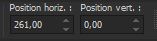
- Eigenschappen van materiaal: zet de voorgrondkleur op #3c635e=2 en zet de achtergrondkleur op #ffffff=5
-Eigenschappen voorgrond: zet de voorgrond/achtergrond op lineair verloop met onderstaande instellingen
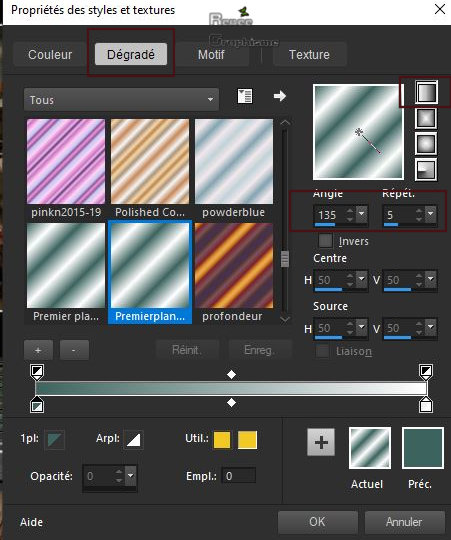
- Lagen- Nieuwe rasterlaag
65. Selecties-Selectie laden/opslaan-selectie laden van af schijf en neem selectie TV Addiction 6
66. Gereedschap vlakvulling

vul de selectie met het verloop
vul de selectie met het verloop
67.Aanpassen Vervagen-
Radiaal vervagen met deze instellingen
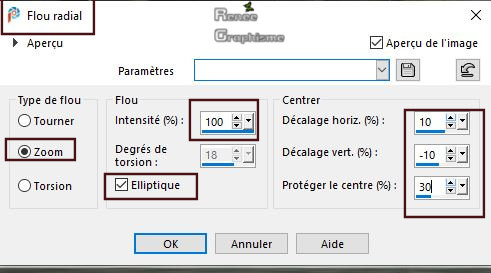
68. Effecten- Insteekfilters AP[Utility] Reflections Mirror 4 met deze instellingen
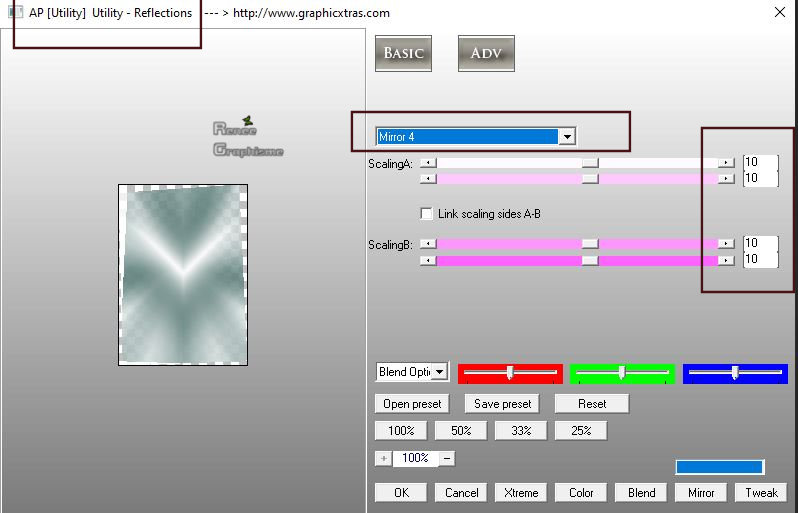
69. Effecten- Insteekfilters AP[Utility] Reflections Mirror 3 (met dezelfde instellingen)
Selecties- Niets selecteren
70.Lagen-Eigenschappen-Zet de mengmodus van deze laag op " Tegenhouden "
71. Open de tube ‘’TV – Addiction-
Image 4.pspimage’’ -Bewerken- Kopiëren- Activeer je werkje- Bewerken-Plakken als nieuwe laag
- Plaats rechts zie grote afbeelding (op dat frame)
72. Lagen-Eigenschappen-Zet de mengmodus van deze laag op " Overlay "
73. Open de tuben ‘’ Renee_TUBES_TV-Addiction -
complet. pspimage’’ Bewerken- Kopiëren- Activeer je werkje- Bewerken-Plakken als nieuwe laag
74. Objecten-Uitlijnen-Onder
(In de zip Reserve-zitten tuben
die los zijn van deze les en plaats naar eigen smaak)
75. Afbeelding-Randen toevoegen met 2 Pixels kleur #080401= 3
76. Afbeelding-Randen toevoegen met 20 Pixels kleur Wit
77. Afbeelding-Randen toevoegen met 1 Pixel kleur #080401= 3
78. Afbeelding-Randen toevoegen met 40 Pixels Wit
79. Afbeelding- Formaat wijzigen met 1100 Pixels Breedte
80. Gereedschap Tekst-Renée koos voor het lettertype "America Dream" of naar eigen keuze en schrijf je tekst.
Sla op als JPG
Ik hoop dat jullie dit net zo een leuke les vonden als het schrijven er van .
Renιe
Deze les werd door Renée geschreven op 20-10-2019
Uitgave
in 2019
*
*
Elke gelijkenis met een andere bestaande les berust op puur toeval *
* Vergeet onze vertalers/tubers/testers niet te bedanken die achter de schermen werken.
Bedankt .
|